Персоналізація стрічки Microsoft Office: Додавання нових команд
Стрічка в Microsoft Office надає зручний доступ до більшості необхідних функцій, проте іноді виникає потреба у розширенні її можливостей. Розглянемо, як знайти та додати нові кнопки на будь-яку вкладку стрічки, роблячи її ще більш персоналізованою.
Інтерфейс стрічки, запроваджений в Office 2007, став стандартом для всіх програм пакету, включаючи Excel, OneNote, Outlook, PowerPoint та Word, а також Project і Visio. Він дійсно є дуже зручним інструментом. Microsoft доклала значних зусиль, щоб автоматично відкривати потрібну вкладку, залежно від дій користувача, що робить роботу з програмами інтуїтивно зрозумілою.
Однак, потреби кожного користувача є унікальними. Можливість додати власні кнопки на стрічку може значно спростити робочий процес, дозволяючи уникнути зайвих пошуків у меню чи контекстних вікнах. Практично будь-яку команду програми можна додати на стрічку за допомогою простого процесу налаштування.
Ми продемонструємо цей процес на прикладі Outlook, але аналогічні інструкції застосовуються до всіх програм Microsoft Office. Наприклад, ми додамо кнопку для створення нового електронного листа у форматі звичайного тексту на вкладку “Головна” в Outlook.
Для початку, клацніть правою кнопкою миші на будь-якій вкладці стрічки та оберіть “Налаштувати стрічку”.
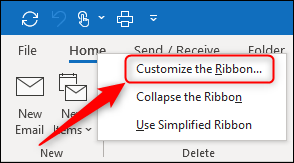
У вікні, що з’явиться, змініть випадаючий список “Популярні команди” на “Усі команди”.
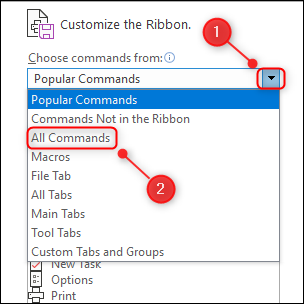
Прокрутіть список до потрібної команди. У нашому випадку, це “Звичайний текст”.
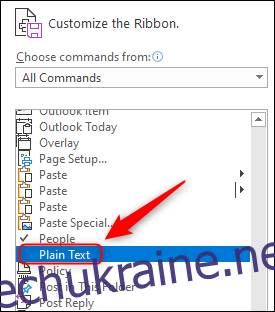
Щоб розмістити кнопку на стрічці, спочатку потрібно створити групу. Групи відображаються у правій частині вікна.
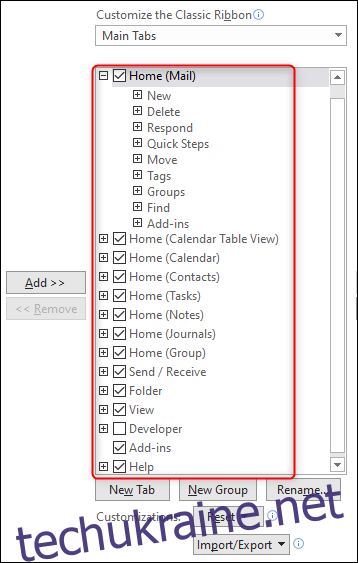
Ми додамо нашу кнопку на вкладку “Головна” у власну, нову групу. (Ви також можете додати команду до вже існуючої групи, обравши її).
Щоб створити нову групу, натисніть кнопку “Нова група”, а потім “Перейменувати”, щоб дати групі відповідну назву. Після введення назви підтвердіть створення групи натисканням кнопки “OK”.
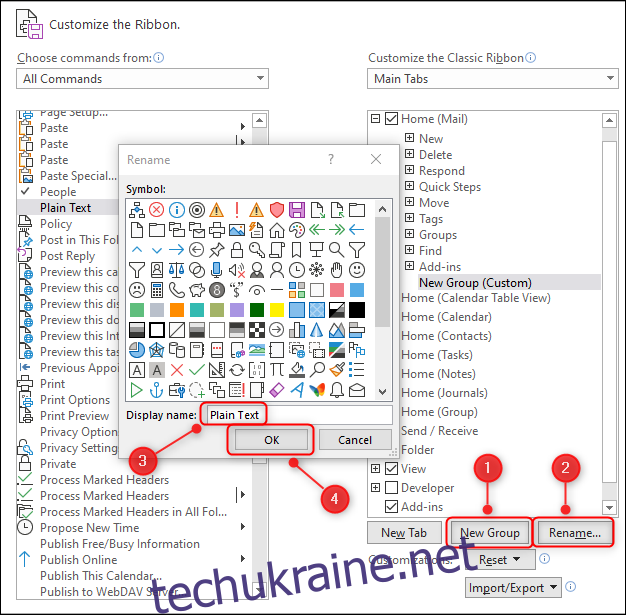
Ми хочемо, щоб наша кнопка відображалася першою на вкладці, тому потрібно перемістити створену групу вгору списку, перед групою “Створити”. Скористайтеся стрілками справа або перетягніть групу на потрібне місце.
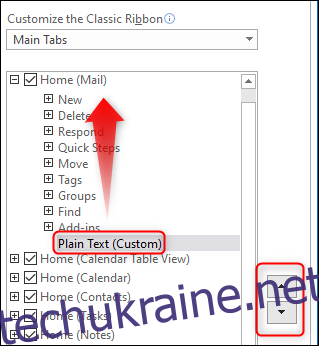
Останній крок – додавання кнопки до групи. Виберіть “Звичайний текст” у лівій панелі та натисніть кнопку “Додати”, щоб перемістити її до створеної групи.
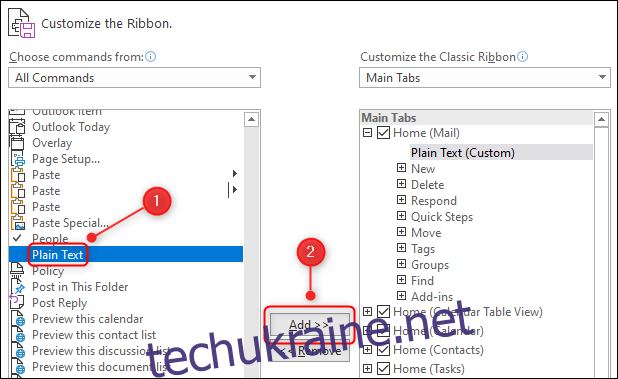
Натисніть “OK”, щоб закрити вікно налаштувань. Тепер ваша нова група з кнопкою “Звичайний текст” буде відображатися на вкладці “Головна”.
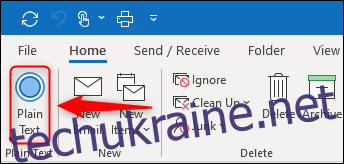
Для видалення кнопки, знову клацніть правою кнопкою миші вкладку та оберіть “Налаштувати стрічку”. На правій панелі оберіть кнопку, яку потрібно видалити, та натисніть “Видалити”.
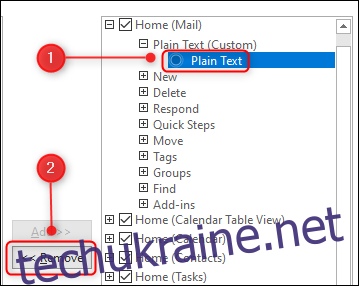
Після натискання “OK” кнопку буде видалено зі стрічки. Якщо створена вами група містила лише одну кнопку, вона також буде видалена.
Ви можете додавати необмежену кількість груп і кнопок, а також видаляти стандартні кнопки та групи. Завдяки цьому, стрічка стає повністю персоналізованою.
Якщо ви бажаєте видалити всі налаштування з вкладки стрічки, натисніть кнопку “Скинути” у вікні “Налаштування стрічки” та оберіть “Скинути лише вибрану вкладку стрічки”.
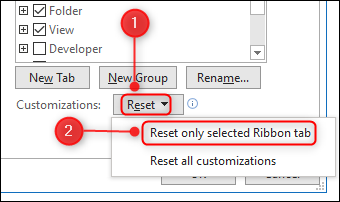
Якщо ви хочете повернути всю стрічку до початкового стану, оберіть “Скинути всі налаштування”. Різні параметри скидання дозволяють експериментувати з налаштуваннями, знаючи, що в будь-який момент ви можете повернути все до стану за замовчуванням.